
Как сохранить текстовые сообщения на iPhone: 5 эффективных методов

Текстовые сообщения и iMessages на вашем iPhone необходимы для поддержания связи с семьёй, друзьями и коллегами. Если эти переписки потеряются или случайно удалятся, это может означать потерю важных воспоминаний или информации. Чтобы предотвратить это, регулярное сохранение текстовых сообщений на iPhone — разумный шаг, особенно при обновлении iOS до новой версии или при неожиданной потере данных. В этой статье мы рассмотрим лучшие способы для пользователей iPhone сохранить свои сообщения и обеспечить их безопасность.
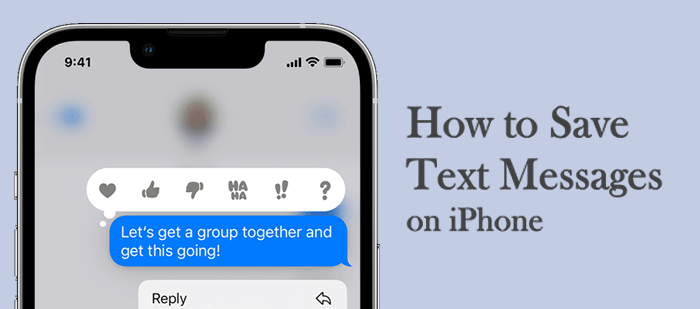
Один из лучших способов резервного копирования сообщений на iPhone — использовать Coolmuster iOS Assistant . Этот мощный инструмент упрощает перенос и управление данными на iPhone. Вы можете не только экспортировать текстовые сообщения на компьютер, но и сохранять их в таких форматах, как CSV, HTML и TEXT, которые легко читать и печатать. Вы даже можете предварительно просмотреть сообщения на iPhone перед переносом на ПК. Помимо сообщений, Coolmuster поддерживает резервное копирование других важных данных, таких как контакты, заметки, фотографии, видео и музыка.
Возможности Coolmuster iOS Assistant:
Как полностью сохранить текстовые сообщения с iPhone? Вот шаги, которые нужно выполнить:
01. Запустите установленную программу на компьютере и подключите iPhone. Устройство автоматически распознает ваше iDevice. Разблокируйте его и нажмите «Доверять» при появлении запроса «Доверять этому компьютеру». После того, как iPhone будет распознан, на экране появится интерфейс с файлами, доступными на iPhone, упорядоченными по категориям.

02. Нажмите на папку «Сообщения». Все ваши сообщения будут отображаться на правой панели. Выбирайте нужные тексты в режиме предварительного просмотра.

03 Выберите все сообщения, которые вы хотите сохранить на компьютере, и нажмите «Экспорт», чтобы переместить все сообщения на компьютер в формате CSV, TEXT или HTML. Вы также можете выбрать место на компьютере для сохранения файлов.
Видеоурок:
Если вы ищете быстрый и простой способ сохранить текстовые сообщения на iPhone, создание снимков экрана может быть хорошим вариантом. Этот метод прост, не требует установки дополнительных приложений и позволяет запечатлеть именно то, что вам нужно. Однако важно помнить, что при большом количестве сообщений создание снимков экрана может быть затруднительным. Кроме того, качество изображения может быть ниже, чем при использовании других методов.
iCloud упрощает синхронизацию и резервное копирование сообщений, позволяя получать к ним доступ с других устройств Apple, таких как Mac или iPad. Однако важно отметить, что iCloud не позволяет создавать резервные копии только отдельных сообщений — все сообщения копируются одновременно. Кроме того, имейте в виду, что iCloud предоставляет всего 5 ГБ бесплатного пространства, поэтому при большом объёме данных вам может потребоваться управлять хранилищем . Ниже приведены инструкции по резервному копированию текстовых сообщений:
Для iOS 11.3 и более ранних версий:
Для iOS 11/12:
Для iOS 13 и более поздних версий (включая iOS 18):

Многие пользователи iPhone знакомы с iTunes, официальным инструментом Apple для управления мультимедийным контентом и синхронизации устройств. Он также позволяет создавать резервные копии текстовых сообщений с iPhone на ПК. Однако у этого метода есть некоторые недостатки. При использовании iTunes для резервного копирования сообщений iPhone создаются резервные копии всех ваших данных, а не только текстовых сообщений.
Действия по резервному копированию текстовых сообщений iPhone на ПК с помощью iTunes:

Примечание : После резервного копирования вы сможете найти файлы резервной копии iTunes в следующем месте на вашем ПК:
C:\Users\(Ваше имя пользователя)\AppData\Roaming\Apple Computer\MobileSync\Backup\ или C:\Users\(Ваше имя пользователя)\Apple\MobileSync\Backup\
Однако имейте в виду, что эти файлы нелегко прочитать. Вы не сможете просмотреть резервные копии текстовых сообщений непосредственно из папки резервного копирования. Для этого вам потребуется восстановить всю резервную копию на устройство.
Этот метод полезен для полного резервного копирования, но он не идеален, если вы хотите просто просмотреть или извлечь определенные текстовые сообщения.
Ещё один способ сохранить сообщения на iPhone — это Gmail. Таким образом, вы можете легко перенести сообщения с iPhone в Gmail. Вот как перенести сообщения в Gmail :

В1: Как сделать резервную копию текстовых сообщений с моего iPhone на компьютер?
Резервное копирование текстовых сообщений iPhone можно выполнить несколькими способами, например, через iTunes или Finder. Однако самый простой и удобный вариант — использовать Coolmuster iOS Assistant, который позволяет создавать резервные копии сообщений на компьютере всего за несколько кликов.
В2: Как сделать резервную копию сообщений iPhone без использования iCloud?
Если вы предпочитаете не использовать iCloud, вы можете создать резервную копию сообщений следующими способами: через iTunes, Coolmuster iOS Assistant, сделав снимок экрана или синхронизировавшись с Gmail. Если вам нужно просмотреть сообщения перед их резервным копированием, Coolmuster iOS Assistant — лучший выбор.
В3: Как восстановить текстовые сообщения из резервной копии моего iPhone?
Чтобы восстановить текстовые сообщения из резервной копии iPhone, выполните следующие действия:
Примечание : Восстановление резервной копии заменит текущие данные iPhone содержимым из резервной копии. Если вам нужно восстановить именно удалённые текстовые сообщения, Coolmuster iPhone Data Recovery — отличный инструмент, который вам поможет.
Итак, вот лучшие решения для сохранения текстовых сообщений на iPhone. Некоторые методы имеют ограничения, но всё же могут помочь сохранить текстовые сообщения. Поэтому мы рекомендуем использовать Coolmuster iOS Assistant — надёжное решение для резервного копирования текстовых сообщений на компьютер. Это безопасная и надёжная платформа. Кроме того, она сохраняет файлы в любом удобном формате.
Статьи по теме:
Как создать резервную копию текстовых сообщений на iPhone без iCloud? [6 проверенных способов]
4 проверенных способа сохранить текстовые сообщения с iPhone на компьютер
Делает ли iCloud резервные копии сообщений? Ответ и альтернатива iCloud
Как просматривать текстовые сообщения в iCloud с iPhone и компьютера?





